Uklonite Buzzdock preusmjeravanja (Vodič za uklanjanje virusa)
Buzzdock Priručnik za uklanjanje preusmjerenja
Što je Virus koji preusmjerava - Buzzdock?
Mogu li vjerovati virusu Buzzdock?
Tehnički gledano, virus Buzzdock je potencijalno nepoželjan program koji se koristi za generiranje zarade po modelu pay-per-click (plaćanje pp kliku). Kad se nađe u sistemu, ovaj hibrid otimača preglednika i adware programa preuzima kontrolu nad svim preglednicima i počinje s prikazivanjem komercijalnih oglasa. Reklame virusa Buzzdock obično su pune usporedbi cijena i “ponuda”, pa ne iznenađuje što su utjecale na stotine korisnika. Ipak, jeste li probali zamisliti na koju stranicu možete biti preusmjereni zbog klikanja na reklamu virusa Buzzdock? Uobičajeno je da takvi programi promoviraju sumnjive stranice u vlasništvu trećih strana koje su spremne napraviti sve za povećanje vlastite popularnosti. Osim toga, prema mišljenju velike većine stručnjaka za sigurnost PC-ja, virus Buzzdock može također modificirati web preglednik bez traženja vaše dozvole. Budite na oprezu jer možete vidjeti srodnu tražilicu na svakom od preglednika, uključujući i Internet Explorer, Google Chrome, Mozillu Firefox, Safari, itd. Bez obzira na to koliko ova tražilica izgledala pouzdano, čini se da ćete morati izbjegavati Search.buzzdock.com. Tehnički gledano, to je otimač preglednika koji vam može prikazati izmijenjene rezultate pretraga pune obmanjujućih linkova i pop-up reklama.
Budite na oprezu jer vam se odjednom mogu u pregledniku početi prikazivati reklame virusa Buzzdock ili će se to dogoditi nakon što taj program preuzmete s njegove službene stranice. Naravno, preporučujemo vam ignoriranje tvrdnji kako se radi o efikasnom alatu koji prikuplja i na jednom mjestu nudi rezultate pretrage vaših omiljenih web stranica. Nažalost, ovaj program je potpuno beskoristan jer vam neće ponuditi relevantne rezultate pretraživanja. Ako vas zanima kako se ova aplikacija može pojaviti na vašem računalu bez vašeg direktnog odobrenja, morate zapamtiti riječ “bundling”. Malware program Buzzdock može se dodati bilo kojoj freeware ili shareware aplikaciji, pa morate pratiti njenu instalaciju ne bi li vidjeli sitna “upozorenja” o instaliranju na vaše računalo. Više informacija o prevenciji instaliranja ovog potencijalno nepoželjnog programa (potentially unwanted program, PUP) možete pronaći niže. Ako vas reklame virusa Buzzdock ometaju svaki put kad pretražujete internet, ne biste smjeli gubiti vrijeme, već ukloniti ovaj virus s vašeg računala. Ne brinite, uklanjanje BuzzDocka nije kompliciran zadatak, pogotovo ako koristite pouzdani anti-spy-ware program. No, pobrinite se da ga ažurirate prije pokretanja da bi bili 100% sigurni da ćete se u potpunosti riješiti ovog hibrida adware programa i otimača preglednika.
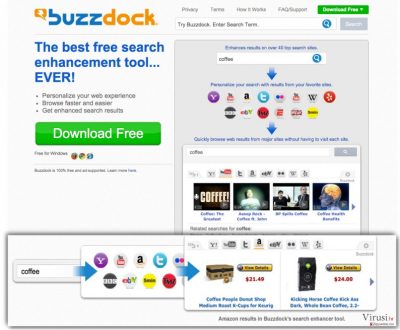
Koji je cilj virusa Buzzdock?
Nažalost, BuzzDock vam ne nastoji osigurati i prikazati prave ponude ili relevantne rezultate pretrage. Ovaj otimač preglednika/adware program pokušat će privući vašu pažnju i natjerati vas da kliknete na sadržaj koji prikazuje, a to je upravo razlog zašto BuzzDockova ekstenzija za preglednik prati vaše aktivnosti tijekom surfanja. Ona prati koje stranice posjećujete, prati ono što upisujete u tražilicu, što ste u posljednje vrijeme preuzeli na svoje računalo, itd. Bazirano na tim informacijama, ekstenzija će sastaviti ciljane reklame i rezultate pretraživanja i vama ih prikazati. Očito je da takve “namještene” reklame pobuđuju radoznalost kod korisnika i potiču ih na klikanje. No, te reklame dizajnirane su samo da bi inicirale preusmjeravanja na unaprijed određene stranice trećih strana koje mogu biti izrazito nesigurne. Navodno, Buzzdock, virus koji preusmjerava, stvara zaradu po modelu pay-per-click tako da na silu tjera korisnike da posjete web stranice trećih strana. Molimo vas da ne postanete žrtva takve strategije partnerskog (affiliate) marketinga i uklonite BuzzDock sa svog računala čim prije. Vrlo lako ćete deinstalirati ovaj program automatski upotrebom renomiranog anti-spyware programa kao što je FortectIntego.
Kako može ovaj adware program preuzeti kontrolu nad mojim računalom?
Ako želite da vaše računalo bude sigurno od virusa BuzzDock, morate imati na umu da je mnogo besplatnih programa nadopunjeno dodatnim komponentama (dodaci, plug-inovi, alatne trake i ekstenzije) koje su tijekom instalacije freeware programa prezentirane kao “preporučeni downloadi”. Međutim, stručnjaci za sigurnost računala uvijek savjetuju odbijanje bilo takvih preporučenih dodataka. Morate biti svjesni da dodatne komponente mogu doći i s pouzdanim i stvarno nepouzdanim besplatnim programima; dakle, svaki put kad odlučite instalirati besplatan program na svoje računalo, morate odabrati “Naprednu” ili “Prilagođenu” (“Advanced” ili “Custom”) instalaciju (IZBJEGAVATI “Brzu”, “Osnovnu”, “Standardnu” ili “Zadanu” (“Quick”, “Basic”, “Standard” ili “Default”)), pažljivo proučite što piše pokraj svake kućice i uklonite kvačice koje označavaju odobravanje instaliranja dodatnih komponenti.
Kako ukloniti reklame virusa BuzzDock iz mojih pretraga?
Reklame virusa BuzzDock prikazuje dodatak pregledniku sumnjive kvalitete koji se aktivno širi internetom uz pomoć metode bundlinga. Ne samo da se ovaj program širi pomoću sumnjive marketinške metode, već je s tim povezana još jedna uznemirujuća stvar. Uz ovaj virus promovira se i sumnjiva komponenta koja se obično naziva pomoćni objekt preglednika (browser helper objects, BHO). Ta komponenta vrlo lako može uzrokovati ponovnu pojavu virusa BuzzDock u budućnosti, pa se i nje trebate riješiti. Da bi zauvijek eliminirali ovaj računalni parazit možete upotrijebiti vodič za ručno uklanjanje BuzzDocka koji je objavljen niže ili možete upotrijebiti opciju za automatsko uklanjanje. Ako želite upotrijebiti alat za automatsko uklanjanje da bi se riješili ovog otimača preglednika, razmislite o instaliranju jednog od anti-spyware programa koji preporučujemo. Možete upotrijebiti neki od sljedećih programa:
Uz pomoć programa FortectIntego moći ćete ukloniti štetu koju je napravio virus. Programi SpyHunter 5Combo Cleaner i Malwarebytes preporučuju se za detektiranje potencijalno nepoželjnih programa i virusa, kao i svih datoteka i unosa u registar koji su povezani s njima.
Ručni Buzzdock Priručnik za uklanjanje preusmjerenja
Deinstalacija iz Windowsa
Da biste uklonili Virus koji preusmjerava - Buzzdock računala s Windowsima 10 ili 8, molimo vas da pratite sljedeće korake:
- Upišite Control Panel u kućicu s tražilicom za Windowse i stisnite Enter ili kliknite na rezultate pretraživanja.
- Ispod sekcije Programs, odaberite Uninstall a program.

- Na popisu pronađite unose povezane s Virus koji preusmjerava - Buzzdock (ili bilo kojim nedavno instaliranim sumnjivim programom).
- Desnom tipkom miša (Right-click) kliknite na aplikaciju i odaberite Uninstall.
- Ako se pojavi User Account Control, kliknite na Yes.
- Pričekajte da se proces deinstalacije završi i kliknite na OK.

Ako ste korisnik Windowsa 7 ili XP, pratite upute koje slijede:
- Kliknite na Windows Start > Control Panel koji se nalazi na desnoj strani otvorenog menija (ako ste korisnik Windowsa XP, kliknite na Add/Remove Programs).
- U Control Panelu, odaberite Programs > Uninstall a program.

- Odaberite nepoželjnu aplikaciju tako da na nju kliknete jednom.
- Pri vrhu, kliknite na Uninstall/Change.
- Na upit o potvrdi vaše akcije, odaberite Yes.
- Kliknite na OK jednom kad se proces uklanjanja završi.
Uklonite Buzzdock iz Mac OS X sistema
-
Ako koristite OS X, kliknite na gumb Go u gornjem lijevom kutu ekrana te odaberite Applications.

-
Čekajte dok ne vidite mapu Applications i potražite Buzzdock ili bilo koje sumnjive programe u njoj. Sada kliknite desnom tipkom miša na svaki od unosa te odaberite Move to Trash.

Resetirajte MS Edge/Chromium Edge
Obrišite nepoželjne ekstenzije iz preglednika MS Edge:
- Odaberite Menu (tri horizontalne točkice u gornjem desnom kutu prozora) i odaberite Extensions.
- S popisa odaberite ekstenziju i kliknite na Gear (ikonicu zupčanika).
- Kliknite na Uninstall koji se nalazi pri dnu.

Očistite kolačiće i ostale podatke spremljene tijekom surfanja:
- Kliknite na Menu (tri horizontalne točkice u gornjem desnom kutu prozora preglednika) i odaberite Privacy & security.
- Pod Clear browsing data odaberite Choose what to clear.
- Odaberite sve (izostavite lozinke, iako biste mogli ostaviti i Media licenses, ako je moguće) i kliknite na Clear.

Vratite postavke za novu karticu (tab) i početnu stranicu u početno stanje:
- Kliknite na ikonicu manija i odaberite Settings.
- pronađite sekciju On startup.
- Kliknite na Disable ako ste pronašli neku sumnjivu domenu.
Resetirajte MS Edge ako vam koraci iznad nisu pomogli:
- Pritisnite Ctrl + Shift + Esc da biste otvorili Task Manager.
- Kliknite na strelicu More details koja se nalazi pri dnu prozora.
- Odaberite karticu (tab) Details.
- Sada skrolajte prema dolje i pronađite svaki unos koji u sebi sadrži naziv Microsoft Edge. Desnom tipkom miša kliknite na svaki od tih unosa i odaberite End Task da biste prekinuli rad preglednika MS Edge.

Ako vam ovo rješenje nije pomoglo , morat ćete upotrijebiti naprednu metodu resetiranja preglednika Edge. Prije nastavka morali biste napraviti sigurnosnu kopiju svojih podataka.
- Na računalu pronađite sljedeći folder: C:\\Users\\%username%\\AppData\\Local\\Packages\\Microsoft.MicrosoftEdge_8wekyb3d8bbwe.
- Pritisnite na tipkovnici Ctrl + A da biste odabrali sve foldere.
- Desnom tipkom miša kliknite na njih i odaberite Delete.

- Sada desnom tikom miša kliknite na gumb Start i odaberite Windows PowerShell (Admin).
- Kad se otvori novi prozor, kopirajte i zalijepite sljedeću komandu, pa pritisnite Enter:
Get-AppXPackage -AllUsers -Name Microsoft.MicrosoftEdge | Foreach {Add-AppxPackage -DisableDevelopmentMode -Register “$($_.InstallLocation)\\AppXManifest.xml” -Verbose

Upute za Edge Chromium
Obrišite ekstenzije iz preglednika MS Edge (Chromium):
- Otvorite Edge i klikanjem odaberite Settings > Extensions.
- Obrišite nepoželjne ekstenzije tako što ćete kliknuti na Remove.

Očistite cache i podatke od spremljene tijekom surfanja:
- Kliknite na Menu i idite na Settings.
- Odaberite Privacy and services.
- Pod Clear browsing data odaberite Choose what to clear.
- Pod Time range birajte All time.
- Odaberite Clear now.

Resetirajte MS Edge (Chromium):
- Kliknite na Menu i odaberite Settings.
- Na lijevoj strani odaberite Reset settings.
- Odaberite Restore settings to their default values (resetirajte postavke na početne vrijednosti).
- Potvrdite s Reset.

Resetirajte Mozillu Firefox
Uklonite opasne ekstenzije:
- Otvorite preglednik Mozilla Firefox i kliknite na Menu (tri horizontalne linije u gornjem desnom kutu prozora).
- Odaberite Add-ons.
- Ovdje odaberite pluginove koji su povezani s Virus koji preusmjerava - Buzzdock i kliknite na Remove.

Resetirajte početnu stranicu (homepage):
- Kliknite na tri horizontalne crte u gornjem desnom kutu da biste otvorili meni.
- Odaberite Options.
- Pod opcijama za Home, upišite adresu vaše omiljene stranice koja će se otvoriti svaki put kad pokrenete preglednik Mozilla Firefox.
Očistite kolačiće i podatke o stranicama:
- Kliknite na Menu i odaberite Options.
- Idite na sekciju Privacy & Security.
- Skrolajte prema dolje i pronađite Cookies and Site Data.
- Kliknite na Clear Data…
- Odaberite Cookies and Site Data, kao i Cached Web Content i kliknite na Clear.

Resetirajte Mozillu Firefox
U slučaju da niste uspjeli ukloniti Virus koji preusmjerava - Buzzdock prateći upute iznad, morat ćete resetirati Mozillu Firefox:
- Pokrenite preglednik Mozilla Firefox i kliknite na Menu.
- Idite na Help i tamo odaberite Troubleshooting Information.

- Unutar sekcije Give Firefox a tune up kliknite na Refresh Firefox…
- Jednom kada vam iskoči pop-up prozor, potvrdite željenu akciju klikanjem na Refresh Firefox – to bi trebalo završiti uklanjanje Virus koji preusmjerava - Buzzdock.

Resetirajte Google Chrome
Obrišite maliciozne ekstenzije iz preglednika Google Chrome:
- Otvorite Google Chrome, kliknite na Menu (tri vertikalne točke u gornjem desnom kutu) i odaberite More tools > Extensions.
- U novootvorenom prozoru vidjet ćete sve instalirane ekstenzije. Deinstalirajte sve što vam je sumnjivo i što bi moglo biti povezano s Virus koji preusmjerava - Buzzdock tako da kliknete na Remove.

Očistite cache i podatke web stranica iz preglednika Chrome:
- Kliknite na Menu i odaberite Settings.
- Pod Privacy and security, odaberite Clear browsing data.
- Odaberite Browsing history, Cookies and other site data, kao i Cached images i files.
- Kliknite na Clear data.

Promijenite početnu stranicu:
- Kliknite na Menu i odaberite Settings.
- Potražite sumnjive stranice kao što je Virus koji preusmjerava - Buzzdock u sekciji On startup.
- Kliknite na Open a specific or set of pages i kliknite na tri točkice da biste došli do opcije Remove.
Resetirajte Google Chrome:
Ako vam prethodne metode nisu pomogle, resetirajte Google Chrome da biste eliminirali Virus koji preusmjerava - Buzzdock i sve njegove komponente:
- Kliknite na Menu i odaberite Settings.
- U Settings skrolajte prema dolje i kliknite na Advanced.
- Skrolajte prema dolje i pronađite sekciju Reset and clean up.
- Sada kliknite na Restore settings to their original defaults.
- Potvrdite s Reset settings da biste završili uklanjanje Virus koji preusmjerava - Buzzdock.

Resetirajte Safari
Uklonite nepoželjne ekstenzije iz preglednika Safari:
- Kliknite na Safari > Preferences…
- U novom prozoru odaberite Extensions.
- Odaberite nepoželjne ekstenzije povezane s Virus koji preusmjerava - Buzzdock i odaberite Uninstall.

Očistite kolačiće i ostale podatke web stranica iz Safarija:
- Kliknite na Safari > Clear History…
- Iz padajućeg menija pod Clear, odaberite all history.
- Potvrdite vaš odabir s Clear History.

Ako vam koraci iznad nisu pomogli, resetirajte Safari:
- Kliknite na Safari > Preferences…
- Idite na karticu (tab) Advanced.
- Stavite kvačicu u kućicu pokraj Show Develop menu.
- U meniju kliknite na Develop i zatim odaberite Empty Caches.

Nakon deinstalacije ovog potencijalno nepoželjnog programa i popravljanja svakog od Vaših web preglednika, preporučamo Vam da skenirate svoj računalno sustav reputabilnim anti-spywareom. Ovo će Vam pomoći da se riješite Buzzdock tragova registra te će također identificirati srodne parazite ili moguće malware infekcije na Vašem računalu. Za to možete koristiti naše najbolje malware uklanjače: FortectIntego, SpyHunter 5Combo Cleaner ili Malwarebytes.
Preporučujemo Vam
Nemojte dopustiti da vas vlada špijunira
Vlada ima mnogo problema vezanih uz praćenje korisnika i korisničkih podataka, kao i sa špijuniranjem građana, pa biste trebali uzeti u obzir i naučiti nešto više o sumnjivim praksama prikupljanja podataka. Pokušajte izbjeći bilo kakav pokušaj vlade da vas prati ili špijunira tako da na internetu postanete potpuno anonimni.
Možete odabrati drugu lokaciju kad budete online i pristupati bilo kakvom materijalu bez nekih posebnih ograničenja na sadržaj. Veoma lako možete imati internetsku vezu bez ikakvih rizika od hakerskih napada koristeći Private Internet Access VPN.
Kontrolirajte informacije kojima može pristupiti vlada ili bilo koja neželjena stranka i surfajte internetom bez mogućnosti da vas se špijunira. Čak i ako niste umiješani u ilegalne aktivnosti ili vjerujete svojem izboru usluga i platformi, budite sumnjičavi oko vlastite sigurnosti i poduzmite mjere predostrožnosti korištenjem usluge VPN-a.
Za slučaj malware napada, napravite sigurnosne kopije datoteka za kasniju upotrebu
Korisnici računala mogu na razne načine izgubiti podatke zahvaljujući cyber infekcijama ili upravo njihovom štetnom djelovanju. Softverski problemi koje stvaraju malware programi ili direktan gubitak podataka zbog šifriranja mogu dovesti do problema sa samim uređajem ili čak nanijeti permanentna oštećenja. Kada imate aktualne sigurnosne kopije, na veoma lagan način možete se oporaviti nakon takvog incidenta i nastaviti s radom.
Najbitnije je kreirati ažuriranja za svoje sigurnosne kopije, i to nakon bilo kakve promjene na računalu, pa ćete se moći vratiti točno u vrijeme prije nego je malware bilo što uspio promijeniti ili prije nego problemi s uređajem uzrokuju probleme s performansama ili oštećenje podataka. Kada imate raniju verziju svakog bitnog dokumenta ili projekta, lako ćete izbjeći frustracije i nervne slomove. To je pogotovo korisno kada se malware stvori niotkuda. Za potrebe vraćanja sistema u određenu točku u vremenu možete upotrijebiti Data Recovery Pro.























